jos sinulla on vanhempi blogi, sinulla on todennäköisesti joitakin muinaisia virkoja, jotka eivät todellakaan auta sivustoasi, mutta et halua poistaa niitä tässä kohtaa arkistointi tulee peliin.
Haluatko arkistoida vanhat viestit ja sivut WordPress-verkkosivustollasi, kuten teet sähköposteillasi? Valitettavasti WordPress puuttuu mitään tällaista natiivi toiminnallisuutta. Mutta ei ole syytä huoleen, koska olemme koonneet nopean opetusohjelman siitä, miten arkisto WordPress auttaa sinua ulos.
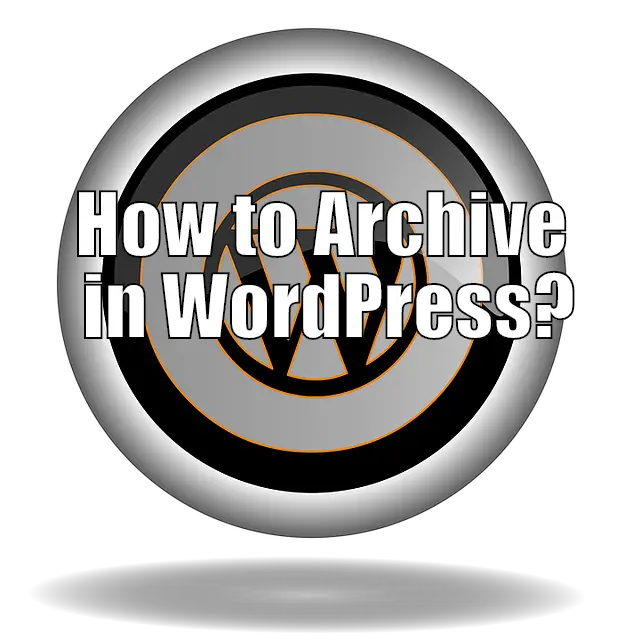
miten arkistoida WordPress? Koska WordPress ei ole natiivi tukea arkistointi virkaa ja sivuja, meidän täytyy ottaa apua plugin. Tätä opetusohjelma, käytämme muokata Flow WordPress Plugin.
kun lisäosa on asennettu ja aktivoitu verkkosivustollasi, suuntaa WordPressin kojelautaan > sivupalkin valikkoon > Edit Flow > Custom States. Nyt käyttämällä annettuja vaihtoehtoja Luo uusi mukautettu tila-arkistoitu.
siirry seuraavaksi viestiin tai sivulle tai mihin tahansa muokattuun viestityyppiin, jonka haluat arkistoida ja muokata sitä. Vuonna WordPress editor, sinun pitäisi huomata laajennettu Post tila vaihtoehto oikealla puolella valikon alla asiakirjat-välilehti.
se avaa avattavan valikon, josta löydät uuden arkistoidun tilan. Valitse sen jälkeen Tallenna arkistoitu-painiketta kuten kuvassa, ja valittu viesti / Sivu arkistoidaan ja poistetaan sivustosi etuosa.
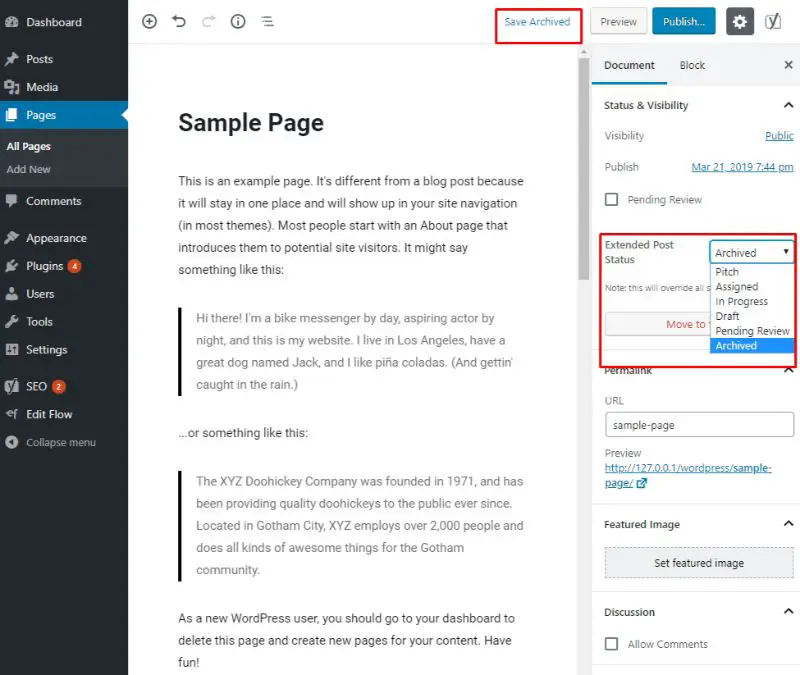
kuten näette, jotta arkistoida WordPress, ei vain sinun täytyy asentaa uusi plugin vaan myös luoda uusi arkistoitu mukautetun tilan. Kaikki tämä voi olla ylivoimaista, erityisesti uusille käyttäjille.
jos olet vasta aloittelemassa WordPressiä, suosittelemme, että käyt läpi syvällisen oppaamme aiheesta. Siellä olemme vahvistaneet askel askeleelta opetusohjelma kattaa jokaisen vaiheen yksityiskohtaisesti niin voi helposti soveltaa sitä omalla WordPress verkkosivuilla.
- syvällinen opas arkistoon WordPressissä
- Vaihe 1: Liitännäisen asentaminen
- Vaihe 2:
- Vaihe 3:
- Vaihe 4:
- Vaihe 5:
- Vaihe 6:
- Vaihe 7.
- toinen vaihtoehto ilman liitännäistä, joka muistuttaa arkistointia
- muut archive WordPress-liitännäiset
- lukijoiden aiheeseen liittyviä kysymyksiä:
- Miten Paljastan Kaikki Viestit WordPressissä?
- mistä löytää arkiston sivuja WordPressissä?
syvällinen opas arkistoon WordPressissä
Vaihe 1: Liitännäisen asentaminen
suuntaa WordPress-kojelautaasi > Plugins > lisää uusia. Nyt Kirjoita muokkaa virtaus hakukenttään, ja sinun pitäisi saada plugin näkyy seuraavassa kuvassa.
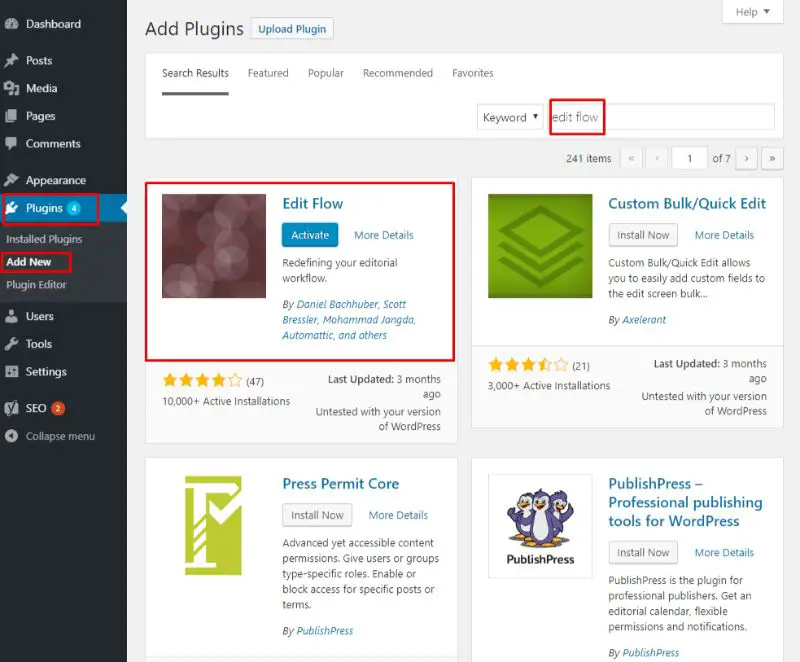
Asenna ja aktivoi plugin WordPress verkkosivuilla. Kun valmis, pään takaisin WordPress kojelautaan.
Vaihe 2:
plugin asennettuna WordPress verkkosivuilla, sinun pitäisi huomata Uusi vaihtoehto – Muokkaa virtaus, WordPress sivupalkissa. Siirrä hiiren osoittimen yli ja ponnahdusvalikko ilmestyy valinnan kanssa, jota kutsutaan mukautetuiksi tiloiksi.
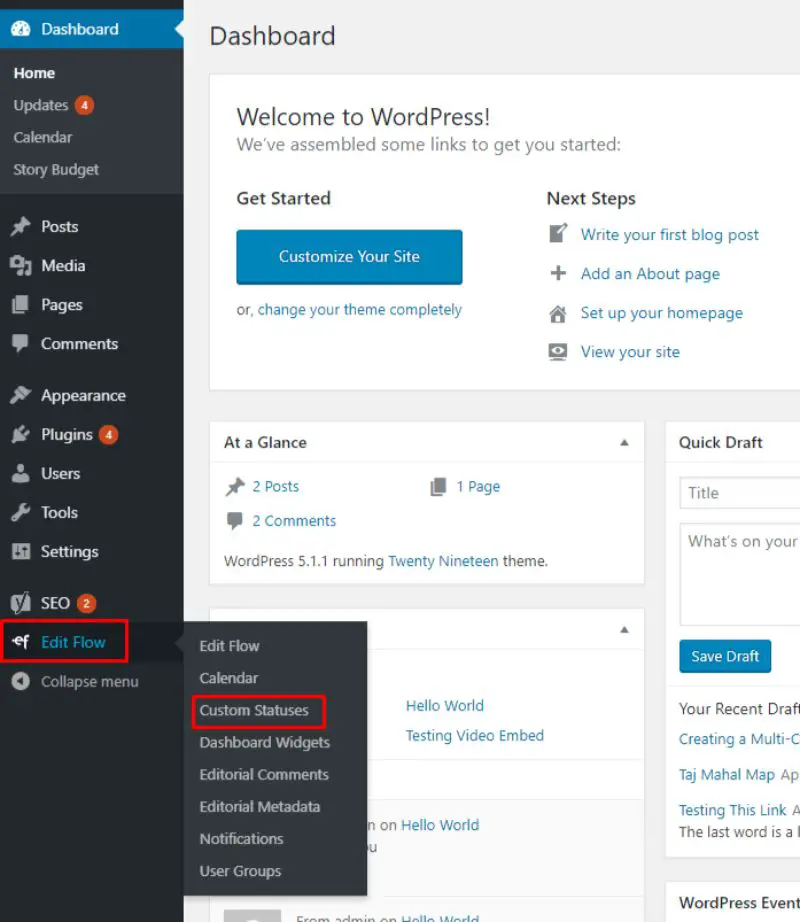
Vaihe 3:
klikkaa mukautettuja tiloja ja sinut viedään seuraavaan näyttöön, jossa voit luoda mukautettuja post-tiloja määritelläksesi työnkulun vaiheet.
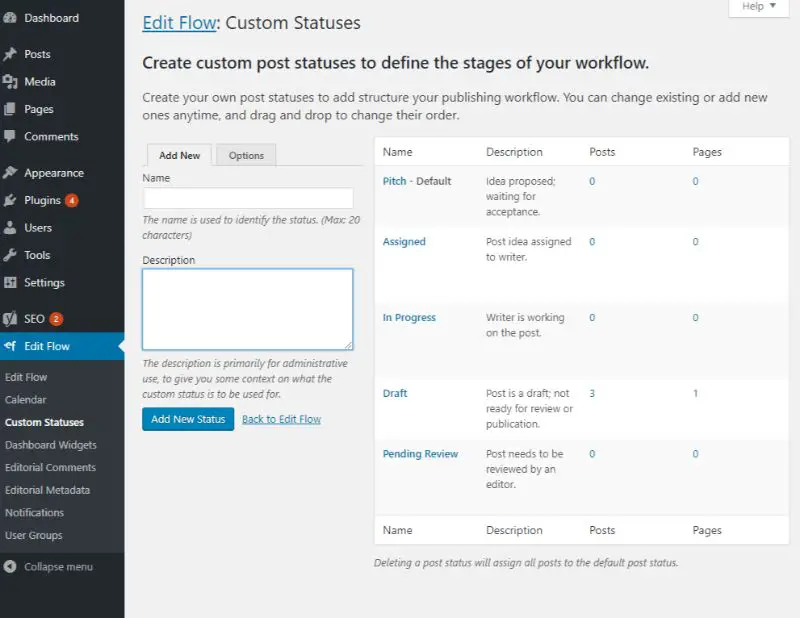
kuten näette kuvan yllä, meidän WordPress asennus on jo nämä 5 post tilat Sisäänrakennettu:
- Pitch-oletus post tila.
- Annettu
- Kesken
- Luonnos
- Keskeneräinen
Vaihe 4:
luomme uuden post status-arkistoidun, koska WordPress puuttuu oletuksena.
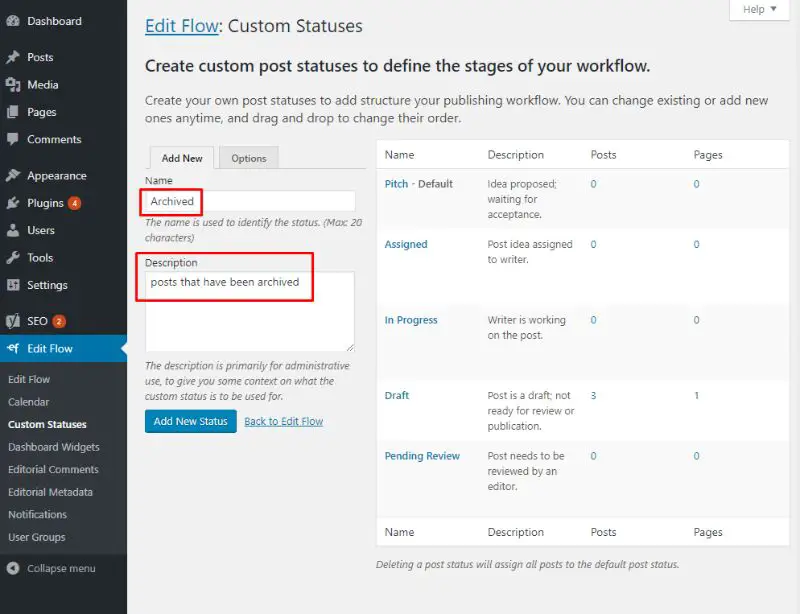
kuten yllä olevasta kuvasta näkyy, olemme nimenneet uuden tilan Arkistoiduksi ja asettaneet kuvauksen ” virat, jotka on arkistoitu.”
Vaihe 5:
nyt tätä opetusohjelmaa varten arkistoidaan WordPress – Sivunäytesivu.
tätä varten navigoimme sivuille > kaikki sivut kojelaudan sivupalkilla. Täältä valitsemme Näytesivun ja valitse Muokkaa.
siirryttyäsi WordPress-muokkaimeen, etsi oikeakätisen sivupalkin Documents-välilehden alta vaihtoehto nimeltään Extended Post Status.
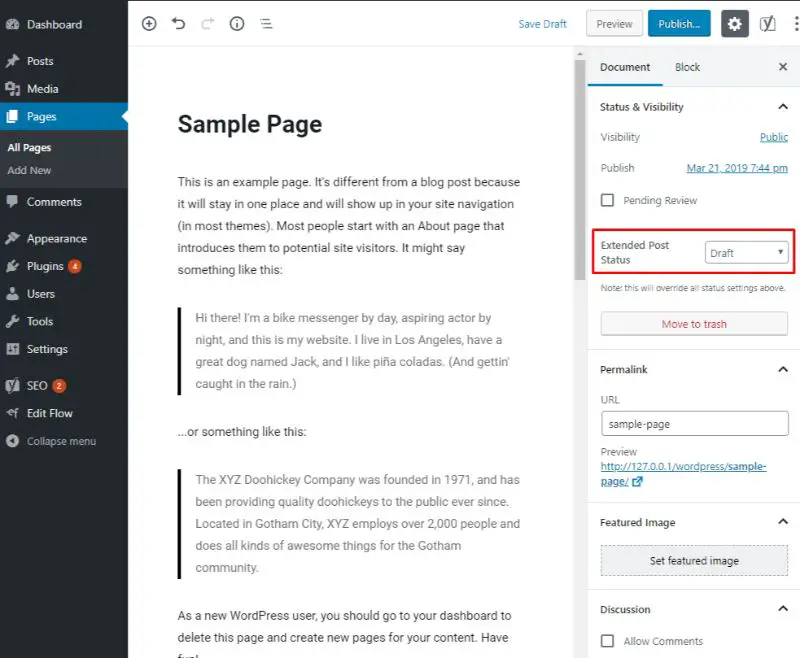
Vaihe 6:
avaa laajennettu Post Status-pudotusvalikosta ja sinun pitäisi nähdä arkistoitu mukautettu tila.
valitse se ja tallenna sivu arkistoituna kuten alla olevassa kuvassa.
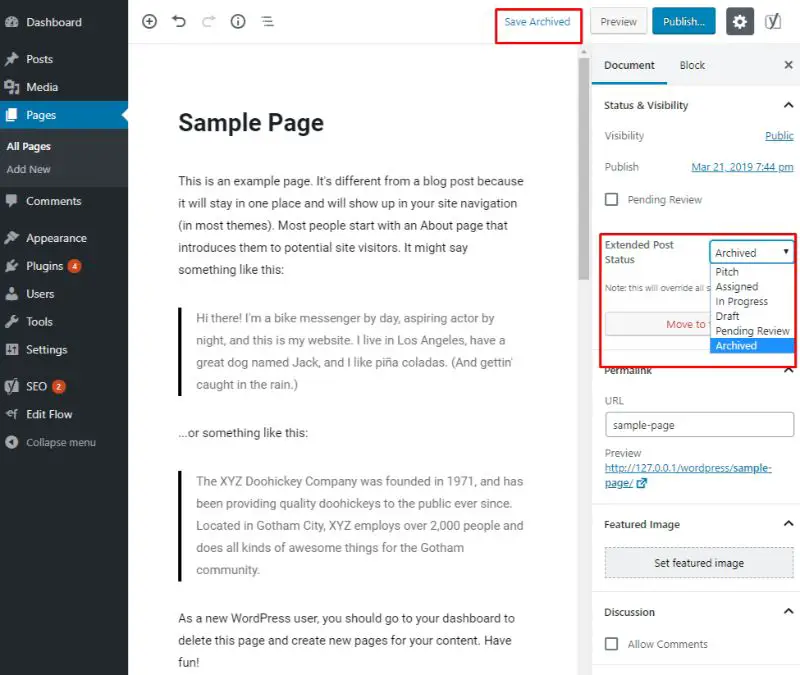
Vaihe 7.
vaiheen 6 jälkeen palaa kaikki sivut-osioon. Täällä huomaat, että Näytesivulla on nyt tila nimeltään Archived.
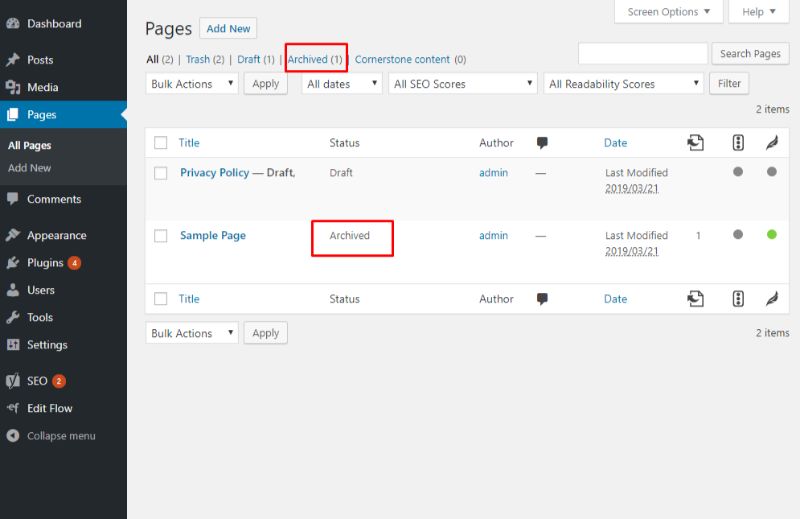
sivumäärän rinnalle on lisätty myös uusi arkistoitu linkki, jonka avulla voit vierailla kaikilla arkistoiduilla sivuillasi.
Sanomattakin on selvää, että sivu on myös poistettu etusivulta, eikä sitä voi käyttää myös hakujen kautta.
Huom: esimerkissämme noudatimme edellä mainittua tapaa arkistoida sivu WordPressiin. Kuitenkin, voit käyttää vaiheita, kun yrittää arkistoida virkaa tai mukautetun post tyypit WordPress.
toinen vaihtoehto ilman liitännäistä, joka muistuttaa arkistointia
jos taas haluat vain piilottaa WordPress-postauksen poistamatta, tämä on toinen vaihtoehto sinulle ilman, että sinun tarvitsee asentaa tai käyttää liitännäistä.
voit käyttää niin sanottua näkyvyysominaisuutta. Voit yksinkertaisesti asettaa tämän vaihtoehdon ”yksityinen” ja se yksinkertaisesti piilottaa sen kaikilta, jotka vierailevat sivustosi ulkopuolella ylläpitäjät ja käyttäjät editorin oikeudet.
- Kirjaudu kojelautaasi
- klikkaa ”viestiä” sitten ”kaikki viestit”
- Etsi viesti, jonka haluat arkistoida (search posts-toiminto toimii parhaiten isommille sivustoille)
- leiju otsikon alla ja klikkaa ”pikamuokkaus”
- Napsauta Private
- sitten klikkaa ” Checkmark of Private
- Then click päivitys tallentaa
muut archive WordPress-liitännäiset
tässä on käsi täynnä arkiston liitännäisiä, joita olemme käyttäneet tai ainakin testanneet.
- Genesis Widgetized Archive – pidämme tästä, koska käytämme Genesis – pohjaisia puitteita monilla verkkosivustoillamme. Se on tiivistynyt ja nopea. Voit muuttaa ulkonäköä hyvin nopeasti tämän plugin kanssa vähiten vaivaa. Aivan kuten teema se on hyvin pieni ja kevyt, joten se ei hidasta sivustosi. Latausaika on yksi avaintekijöistä, kun se tulee käyttäjän ja google rankingissa.
- Clean My Archives-tämä plugin toimii paremmin paljon vanhemmilla sivustoilla tai sivustolla, jossa on 1000 ’ s vanhempia viestejä. Voit todella saada sen näyttämään kompaktilta ja houkuttelevammalta loppukäyttäjälle. Toimii hyvin välimuistiin plugins samoin.
- Compact Arvhives-jos olet vasta aloittamassa, sinun ei välttämättä tarvitse huolehtia tästä ennen kuin sinusta tulee vakiintunut sivusto, sillä oletuksena WP Archive widget pärjää hyvin aloitteleville sivustoille. Mutta kun saat menossa ja saada yli 100 virkaa haluat tutkia jotain, joka voi tehdä asioita tarvitsevat ja Kompakti arkisto on yksi niistä widgetit.
- JQuery Archive List Widget – Tämä on melko cool widget, joka käyttää JQuery näyttää kokoontaitettava arkisto lista, joka on erittäin siisti ja kompakti. Se myös vähentää tilaa WP oletusarkisto vaihtoehto.
- Smart Archives Reloaded-tämä plugin toimii hyvin eri sivustoja, koska se on monia erilaisia valmiiksi formaatteja voit asentaa ja saada sen liikkuvan nopeasti. Voit ryhmitellä asioita, kuten kuukausi tai vuosi.
lukijoiden aiheeseen liittyviä kysymyksiä:
Kyllä postauksia voi piilottaa. Voit myös tehdä niistä yksityisiä tai salasanasuojattuja. Mutta kiinni piilottamalla ne kaikki mitä sinun tarvitsee tehdä, on mennä muokata postitse tulee ruutuun merkitty ”Post näkyvyyttä”. Täältä sinun tarvitsee vain tarkistaa ”piilota etusivulle”. On myös muita vaihtoehtoja, kuten piilota Luokka, Tag, tekijä, ja arkisto. Tai myös jos voit käyttää tätä, jos haluat piilottaa hakutuloksissa kuten google.
Miten Paljastan Kaikki Viestit WordPressissä?
tämä on itse asiassa yksinkertainen tehtävä ja sen voi tehdä päävirkojen kojelaudasta. Mene sinne ja valitse avattavan tilan ”luonnos” julkaistu ja valitse Päivitä. Juuri noin.
mistä löytää arkiston sivuja WordPressissä?
arkistoidut sivut ovat yksinkertaisesti suodatettuja sivuja, joten jos klikkaat kategoriaasi, arkistosivu luettelee kaikki kyseisen kategorian julkaisut. Sama pätee, jos suodatin tag, päivämäärä, tekijä tai jotain muuta.
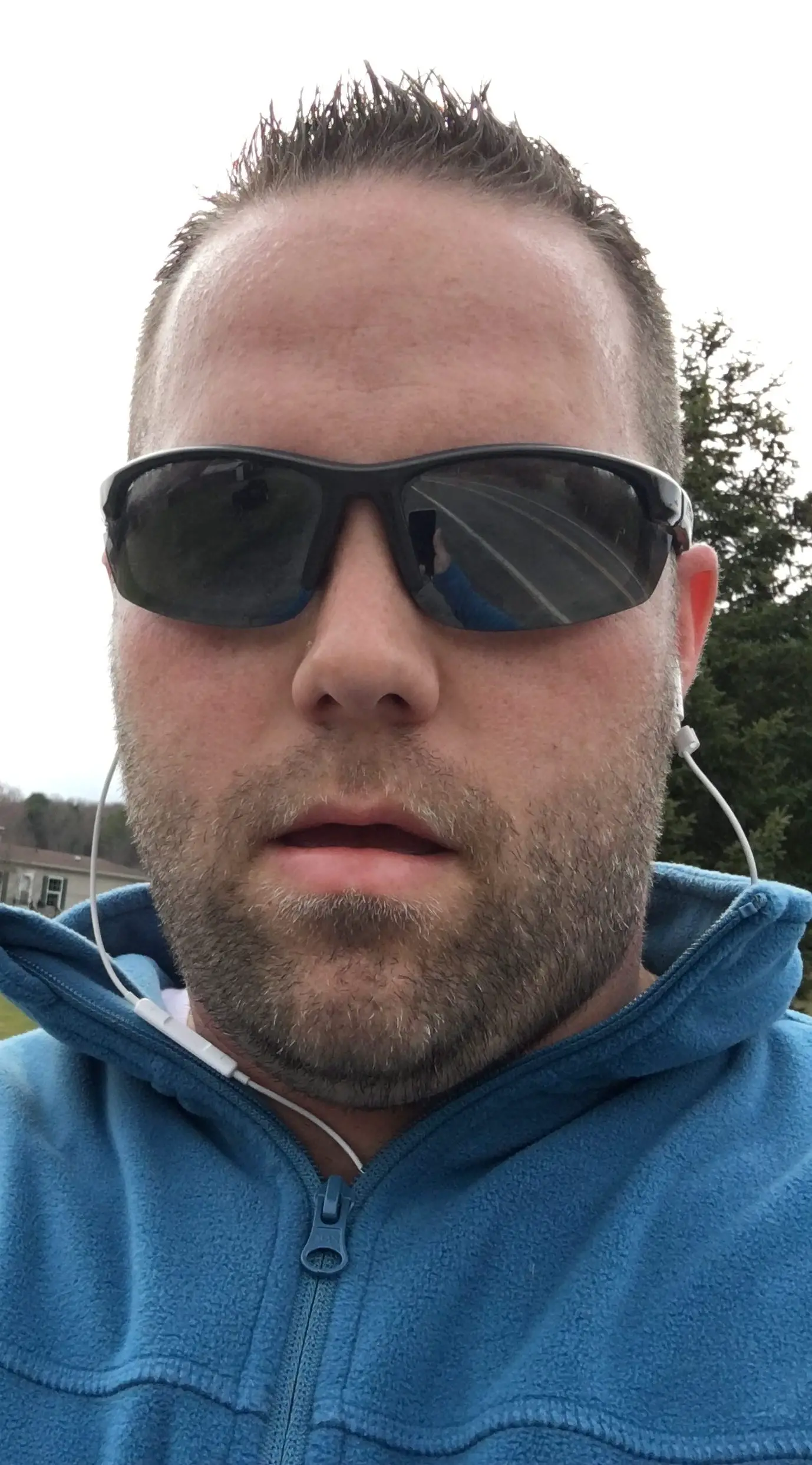
Hei, nimeni on Tab voittaja. Minulla on tutkinto tietotekniikasta, keskittyen Web-kehitykseen. Joka rehellisesti ei merkitse paljon nykymaailmassa seurue sivuston rakentajat kenenkään käytettävissä. Olen ollut päätoiminen yrittäjä toukokuusta 2016 lähtien. En ole katsonut taakseni sen jälkeen.
